在 Linux 中有很多 GUI 應用程式可以查看圖像,但是這對經常使用命令行來工作的人可能會覺得很繁瑣。今天要介紹的是 3 個實用的 CLI 圖像查看器來在終端上查看圖像,讓那些使用 CLI 的朋友能更加高效地工作。 1. FIM FIM 是 Fbi IMproved 的縮略語,意思是 Fbi 改 ...
在 Linux 中有很多 GUI 應用程式可以查看圖像,但是這對經常使用命令行來工作的人可能會覺得很繁瑣。今天要介紹的是 3 個實用的 CLI 圖像查看器來在終端上查看圖像,讓那些使用 CLI 的朋友能更加高效地工作。
1. FIM
FIM 是 Fbi IMproved 的縮略語,意思是 Fbi 改進版。
有些人可能還不瞭解 Fbi ,Fbi 全稱 linux framebuffer imageviewer。它使用系統的 framebuffer 直接從命令行顯示圖像。它預設顯示的圖像格式有 bmp、gif、jpeg、PhotoCD、png、ppm、tiff 和 xwd 。對於其他格式,它會嘗試使用 ImageMagick 來進行轉換。
接下來我們就簡單介紹一下它的安裝和使用。對於更多Linux乾貨資料,可以在公眾號「良許Linux」後臺回覆「資料」免費獲取。
安裝 FIM
FIM 可以在基於 deb 的系統(如 Ubuntu、Linux Mint)的預設存儲庫中使用,所以,這些用戶可以用 apt-get 命令安裝 FIM :
$ sudo apt-get install fim
如果不能直接安裝,那麼可能就需要去 官方文檔頁面 “Download and build instructions” 這一部分下載源碼並編譯安裝。
FIM 的使用
安裝完後,你可以使用命令顯示帶有“自動縮放”選項( -a )的圖像:
$ fim -a dog.jpg
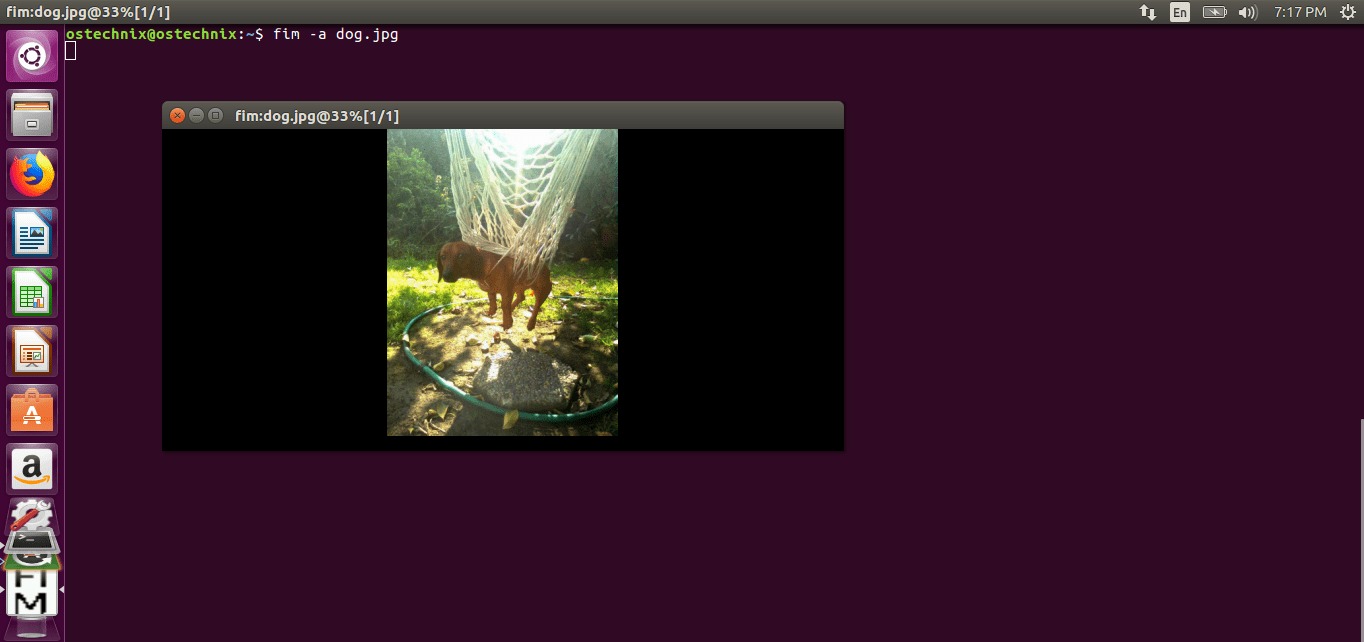
FIM 支持一次性打開多個文件,例如,當前目錄有很多個 .jpg 文件,你可以使用通配符 * 來打開這些文件:
$ fim -a * .jpg
或者,要打開目錄中的所有圖像,例如 Pictures :
$ fim Pictures/
我們還可以遞歸地打開文件夾及其子文件夾中的圖像,然後對列表進行如下排序:
$ fim -R Pictures/ --sort
要以 ASCII 格式呈現圖像,可以使用 -t 選項:
$ fim -t dog.jpg
退出 FIM 請按 ESC 或者 q 。
最後介紹一些用於控制 FIM 中圖像的常用快捷鍵:
- PageUp / Down:上一個圖像/下一個圖像
- +/-:放大/縮小
- a:自動縮放
- w:合適寬度
- h:合適身高
- j / k:向下平移/向上平移
- f / m:翻轉/鏡面反射
- r / R:旋轉(順時針和逆時針)
- ESC / q:退出
要想瞭解更多內容,請參考其手冊頁:
$ man fim
對於更多Linux乾貨資料,可以在公眾號「良許Linux」後臺回覆「資料」免費獲取。
2. Viu
Viu 是使用 Rust 編程語言編寫的免費開源 CLI 圖像查看器。它的安裝和使用也非常方便。使用 Viu 我們可以:
- 顯示主流的圖像格式,包括 .jpg .png .gif 等。
- 顯示自定義尺寸的圖像。
- 直接從圖像托管平臺顯示圖像,例如 giphy 。
安裝 Viu
由於 Viu 是用 Rust 編寫的,我們可以使用 Cargo 包管理器安裝它。沒有安裝 Rust 的請先安裝好在進行後續操作。在 Linux 中安裝 Rust 後,運行以下命令安裝 Viu :
$ cargo install viu
在 Arch Linux 及其衍生產品上,可以使用任何類似於 Yay 的 AUR 輔助程式安裝:
$ yay -S viu
Viu 也可以作為編譯的二進位文件使用。下載最新的二進位文件。
下載完後,使其可執行:
$ chmod +x viu
然後將其移至相關的路徑,例如 /usr/local/bin :
$ sudo mv viu /usr/local/bin/
Viu 的使用
Viu 的使用很簡單,viu + 圖像路徑 ,然後敲 ENTER 鍵,例如:
$ viu image.jpg
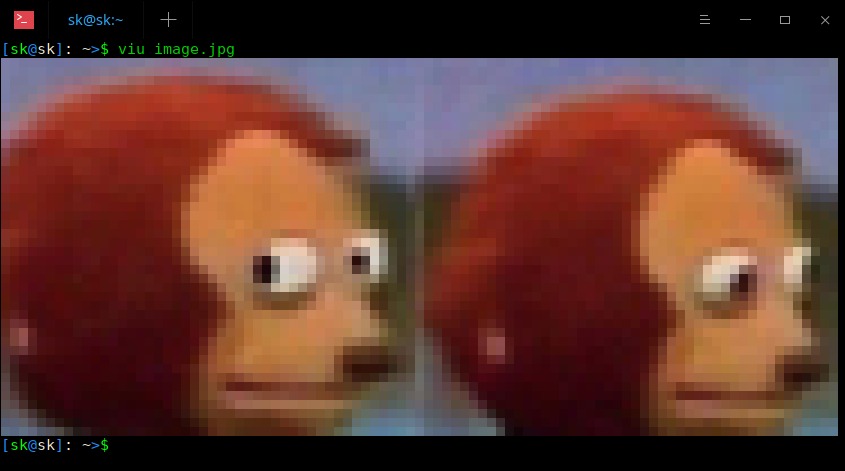
你還可以通過 -h 高度, -w 寬度 自定義圖像尺寸,例如:
$ viu image.jpg -w 40
若要在文件夾中一個接一個地顯示多個圖像,請使用如下通配符:
$ viu Desktop/pic\ *
顯示 gif 圖:
$ viu animated.gif
退出,只需按 CTRL + C 。
還有,它還可以顯示圖像托管站點的圖像,例如 Giphy ,操作如下:
$ curl -s https://media.giphy.com/media/6pUBXVTai18Iw/giphy.gif | viu -w 40
更多的 Viu 使用方法請參考它的幫助手冊:
$ viu --help
3.Lsix
與前兩個不同,Lsix 僅在終端中顯示縮略圖。它類似於類 Unix 系統中的 'ls' 命令,但僅適用於圖像。Lsix 是一個簡單的 BASH 腳本,可以使用 Sixel 圖形工具在終端中查看縮略圖。
這個工具我之前有寫過類似文章,可點擊下麵鏈接查看:
看完的都是真愛,點個贊再走唄?您的「三連」就是良許持續創作的最大動力!
- 關註原創公眾號「良許Linux」,第一時間獲取最新Linux乾貨!
- 公眾號後臺回覆【資料】【面試】【簡歷】獲取精選一線大廠面試、自我提升、簡歷等資料。
- 關註我的博客:lxlinux.net



